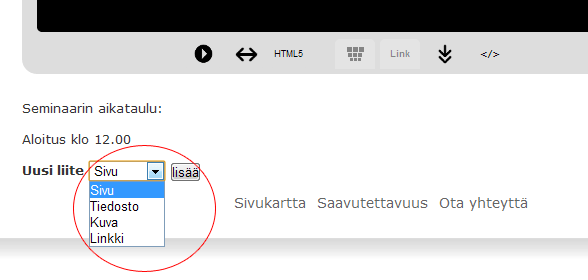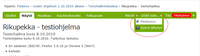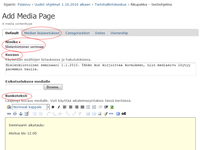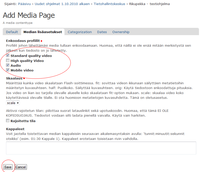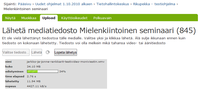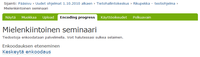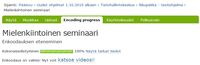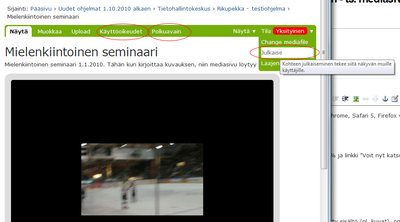Mediasivun lisääminen ts. videon lisääminen Moniviestimeen
Moniviestimeen voi lisätä videoita, ääntä, tekstiä, kuvia ja liitetiedostoja.
Suurin osa Moniviestimen sisällöstä koostuu:
- ohjelmista, joiden alla voi olla
- suoria lähetyksiä tai
- mediasivuja , joiden alla voi olla
- tiedostoja
- kuvia
- linkkejä
- sivuja
Mediasivun lisääminen
Oletetaan että olet ensin lisännyt ohjelman.
Videoiden lisäämiseksi paras selain on Google Chrome tai moderni Firefox. IE:llä voi esiintyä ongelmia suurien tiedostojen (esim. 10 GB) lataamisessa.
Tee näin:
- Valitse Lisää uusi: mediasivu
- Kirjoita Mediasivulle Nimike, kuvaus ja hieman sisältötekstiä. Voit muuttaa näitä myöhemmin.
- HUOM! Moniviestin tekee oletuksena normaalilaatuisen videon, mobiilivideon ja äänitiedoston. Jos haluat muuttaa näitä asetuksia, valitse tässä vaiheessa Media settings.
- Paina Save.
- Tallennuksen jälkeen pääset Upload-kohtaan. Tässä voit valita omalta koneeltasi videotiedoston (esim. .avi, .wmv, .mp4, .mpeg). Huom! Videon lataus onnistuu parhaiten modernilla nettiselaimella (Esim. Firefox, Chrome, Safari). Yli 1GB:n tiedostojen lataamiseen kannattaa käyttää Google Chromea.
- Sallitut tiedostopäätteet: avi, mp4, mpeg, ogv, rm, mov, wmv, mpg, flv, mkv, mts, 3g2, 3gp, asf, asx, divx, xvid, ts, vob, hdmov, m2p, m2t, m4v, ogm, mp3, mpa, aac, wav, ogg, wma, aa3, aif, at3, flac, m4a, ra (huom! Sallittu tiedostopääte ei takaa sitä että videon koodekki kelpaa enkoodattavaksi)
- Videon siirtymiseen menee oma aikansa, riippuen yhteyden nopeudesta. Odota rauhassa sulkematta selainta.
- Kun video on siirretty, alkaa videon enkoodaus, eli muutaminen sopivaan muotoon. Enkoodauksen eteneminen näkyy prosentteina ja kellonaikana (Jos selain tukee HTML5:sta: Google Chrome, Safari 5+, Firefox).
- Kun enkoodaus on valmis, ruutuun tulee tekstin 100% ja linkki "Voit nyt katsoa videosi"
- Testaa että video toimii Näytä-välilehdellä!
Mediasivu, kuten mikä tahansa muu Moniviestimeen lisätty sisältö (pl. kuvat), on oletuksena yksityinen. Katso vihreästä muokkauspalkista kohta Tila: Julkaise, niin saat videosi näkyviin.
Katseluoikeudet
Julkaistu sisältö näkyy kaikille ja löytyy aikanaan myös Googlella ja vastaavilla. Yksityinen sisältö näkyy vain erikseen määritellyille sisällön katsojille.
- Kohdassa Käyttöoikeudet voit jakaa katselu-ja muokkausoikeuksia Haka-kirjautuneille käyttäjille. Oikeuksia voi jakaa myös yksityiseen sisältöön.
- Kohdassa Polkuavain voit suojata mediasivun sisällön polkuavaimella eli yksinkertaisella salasanalla. Polkuavaimella suojattu sisältö on yleensä julkaistu-tilassa.
Liitteiden lisääminen mediasivulle
Mediasivulle videon alle voi lisätä Sivuja, kuvia, tiedostoja ja linkkejä.